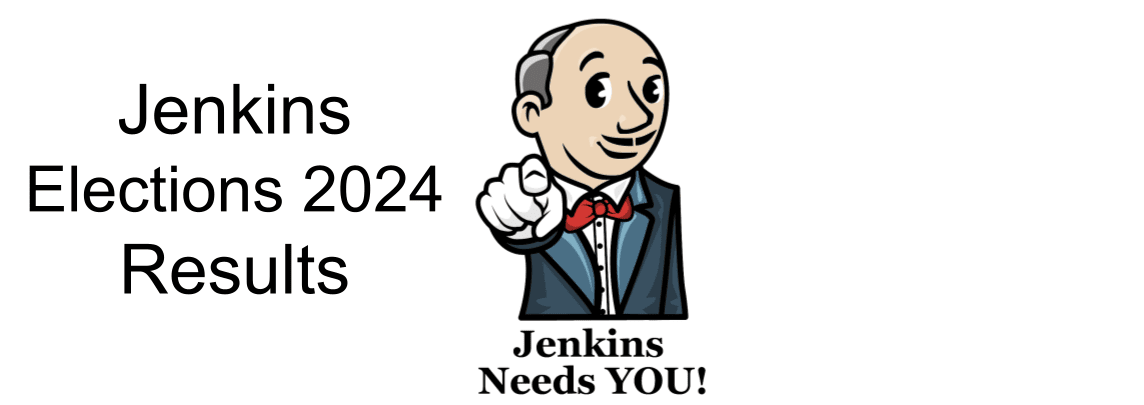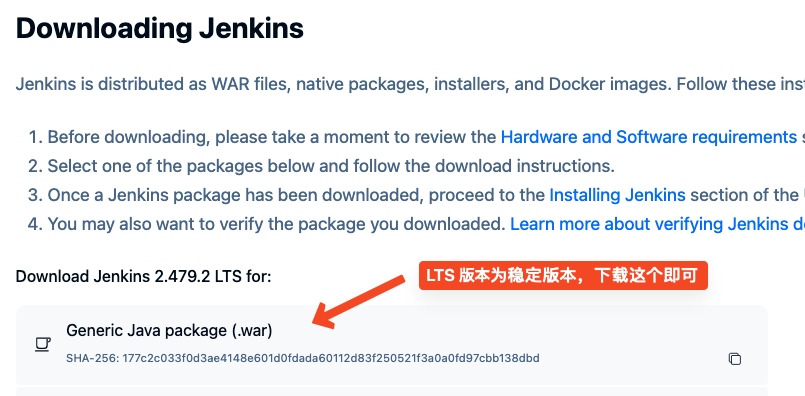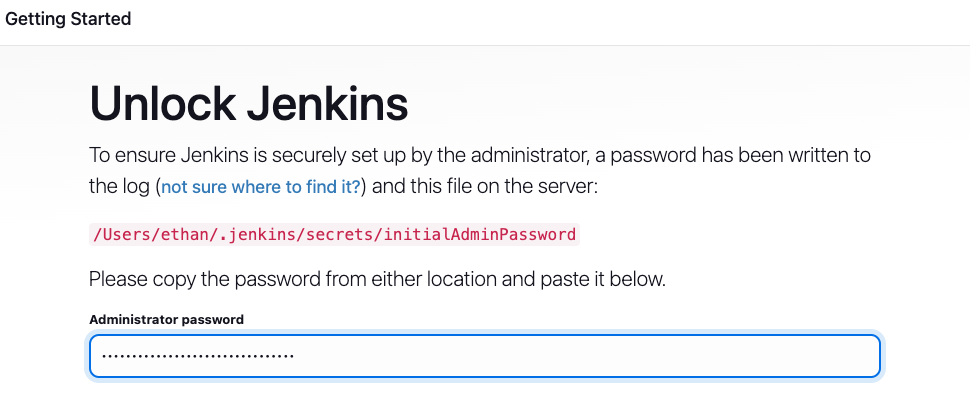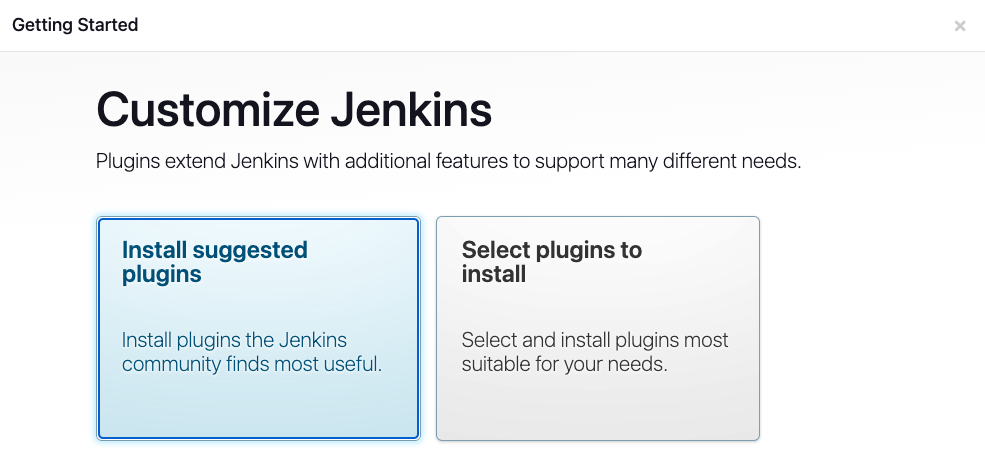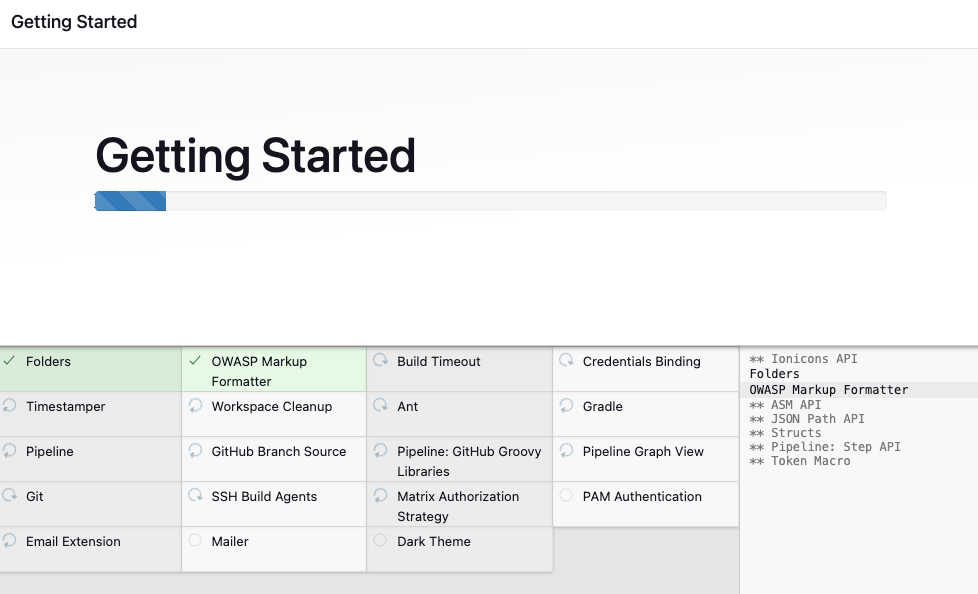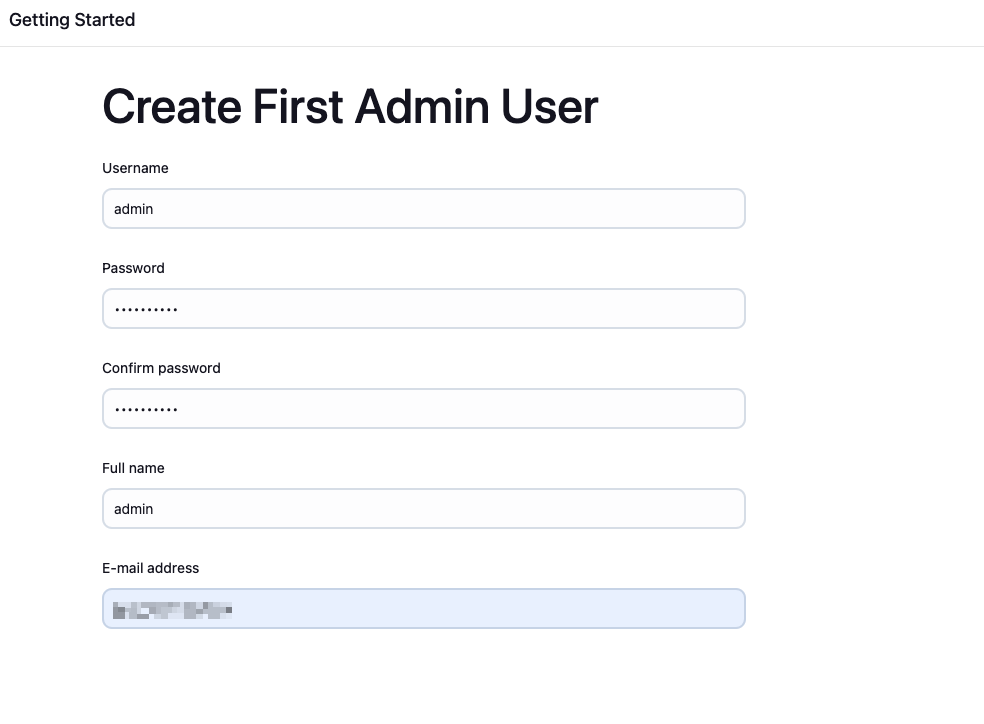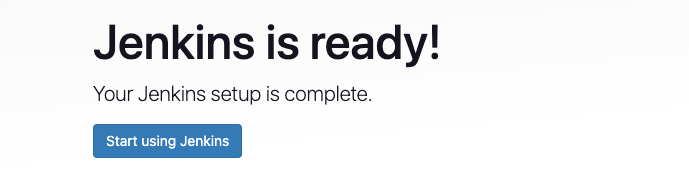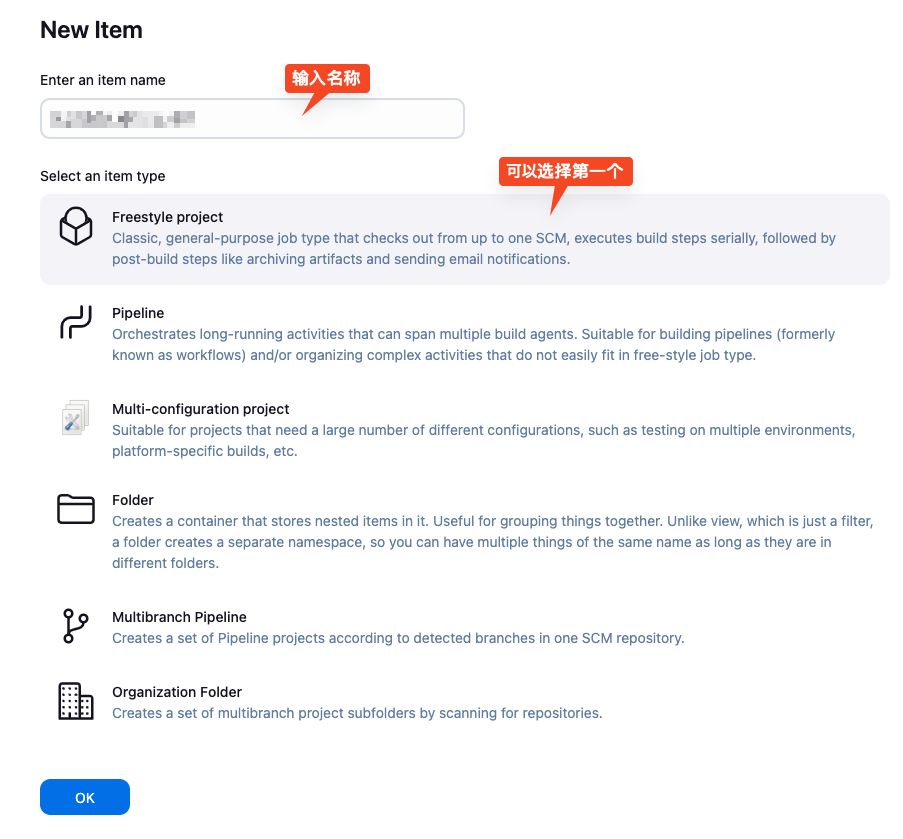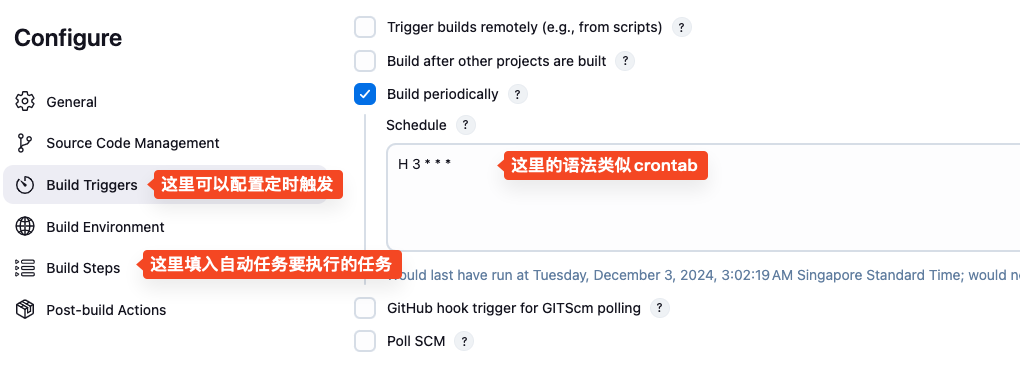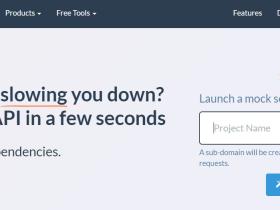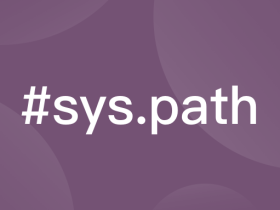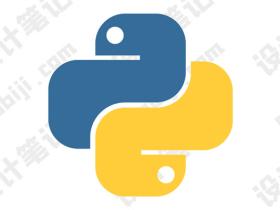Jenkins 是一个流行的开源自动化服务器,主要用于实现 持续集成 (Continuous Integration, CI) 和 持续交付 (Continuous Delivery, CD)。它通过自动化软件开发的构建、测试和部署流程,大幅提高了开发效率和软件质量。
那么该如何开始使用呢
Jenkins 是基于 Java 的,请先确保已经安装了 Java,再继续之后的环节。
Java 的安装可以搜索另外的文章解决。
一、安装 Jenkins
Mac 和 Windows 上安装会有点区别,可以找到对应平台的安装包。
这里为了统一,都采用手动运行单文件的方式实现。
首先需要去官网下载 WAR 文件
下载地址:https://www.jenkins.io/download/
打开页面后,找到下面的下载列表,选择下载即可。
下载后,就可以使用 Java 启动该应用
使用下方的这个命令来启动 jenkins:
java -jar jenkins.war --enable-future-java
--enable-future-java可选参数,表示启用 Java 的未来版本,因为官方推荐使用 java 17/21,如果需要支持更高版本的 Java,可以使用这个参数。
等待启动完成后,就可以看到密码提示,这个密码是用来登录 Jenkins 的初始密码。
如果找不到密码了,可以在 ~/.jenkins/secrets/initialAdminPassword 文件中找到。
Windows 用户可以在 C:\Users\<username>\.jenkins\secrets\initialAdminPassword 中找到。
之后就可以访问 Jenkins 服务了
Jenkins 默认端口是 8080,所以可以在浏览器中输入 http://localhost:8080 来访问。
二、配置 Jenkins
首先要解锁 Jenkins
打开服务后,需要输入密码,使用之前提到的密码进行登录:
下一步安装插件
可以选择默认插件,这个之后可以随时额外安装插件:
等待插件安装完成
如果有插件安装失败的话,点击重新安装即可。
最后创建管理员用户
这里面可以填入自定义的管理员账号和密码即可,方便之后登录使用:
看到这个界面就表示配置完成啦!
三、开始第一个任务
在 Jenkins 首页左侧菜单中,选择New Item
输入名称,选择 “Freestyle project” 或 “Pipeline”,然后点击 “OK”。
之后根据自己的项目,填写必要的触发条件及任务步骤即可:
有了任务后,你可以点击立刻执行,或者等待自动触发执行,并根据日志等信息,来查看每次执行的细节。
更多使用方法可以关注我文档中的更新:Jenkins
- END -